在使用excel2010的时候,相信不少人都会遇到要限制单元格支付个数的情况。那么,Excel2010如何限制单元格字符个数?下面小编就给大家带来Excel2010限制单元格字符个数教程。
1.打开Excel表格,点击工具栏的“数据”然后选择“数据有效性”
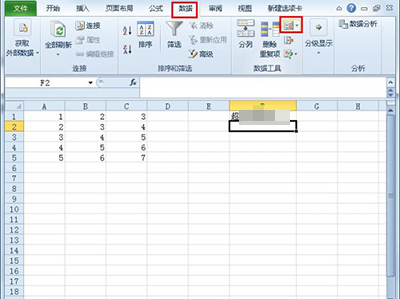
Excel2010
2.在数据有效性里我们可以将有效性条件修改为“自定义”接着在公示栏输入“=LEN(F2)《=5”
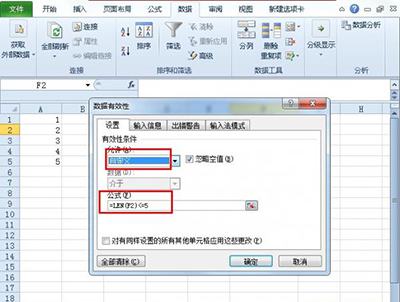
excel2010插入超链接图文教程
现在,很多人在使用excel2010的时候,都有需要插入超链接的需要。那么,excel2010中怎么添加超链接?今天小编就为大家带来excel2010插入超链接图文教程,一起来看看吧。 首先选中需要添加超链接的单元格,在右击菜单中选中“超链接”选项。 excel2010 打开“插
Excel2010
3.接着点击出错警告,将错误样式修改为警告,接着输入出错警告的内容

Excel2010
4.这样当我们在F列里输入的字符数超过5个的时候系统就会出现警告提醒。
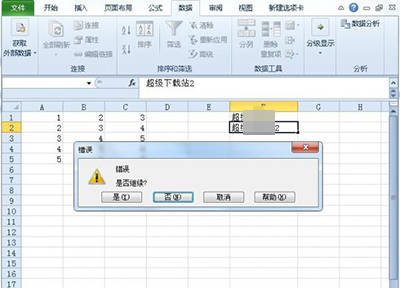
Excel2010
Excel2010中输入0开头数字不显示解决办法
现在,不少人都在使用excel2010这个办公软件。而有些用户就在问,Excel2010中输入0开头数字不显示怎么办?下面就教你两种Excel2010中输入0开头数字不显示解决办法。 方法一、加单引号法 这是一种最为简便的方法,你只需在0的前面加上一个单引号‘就可以了,这种方法适用于偶尔输入0开头的数字






